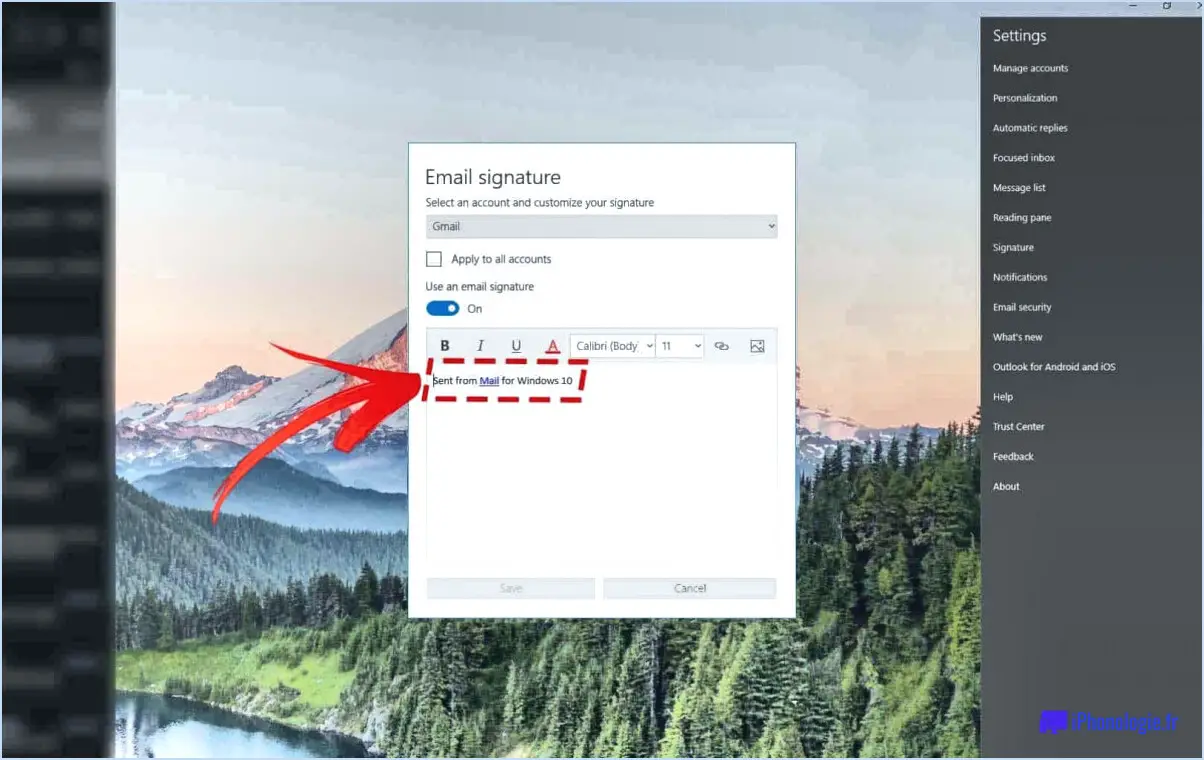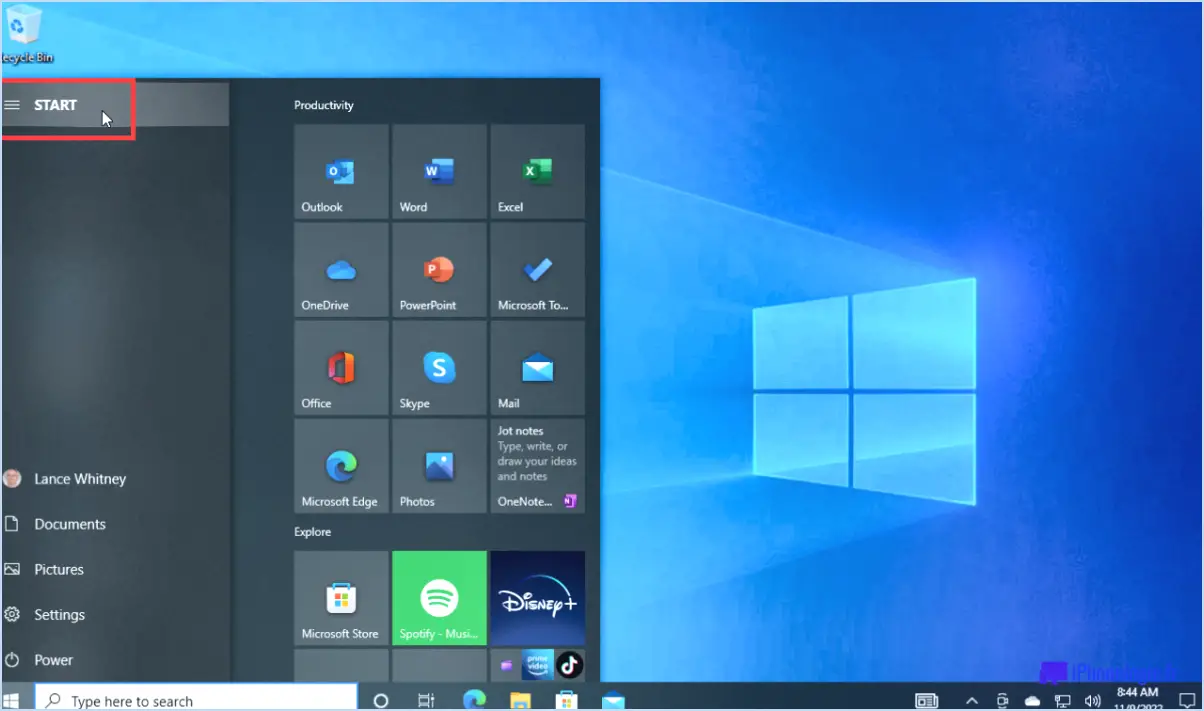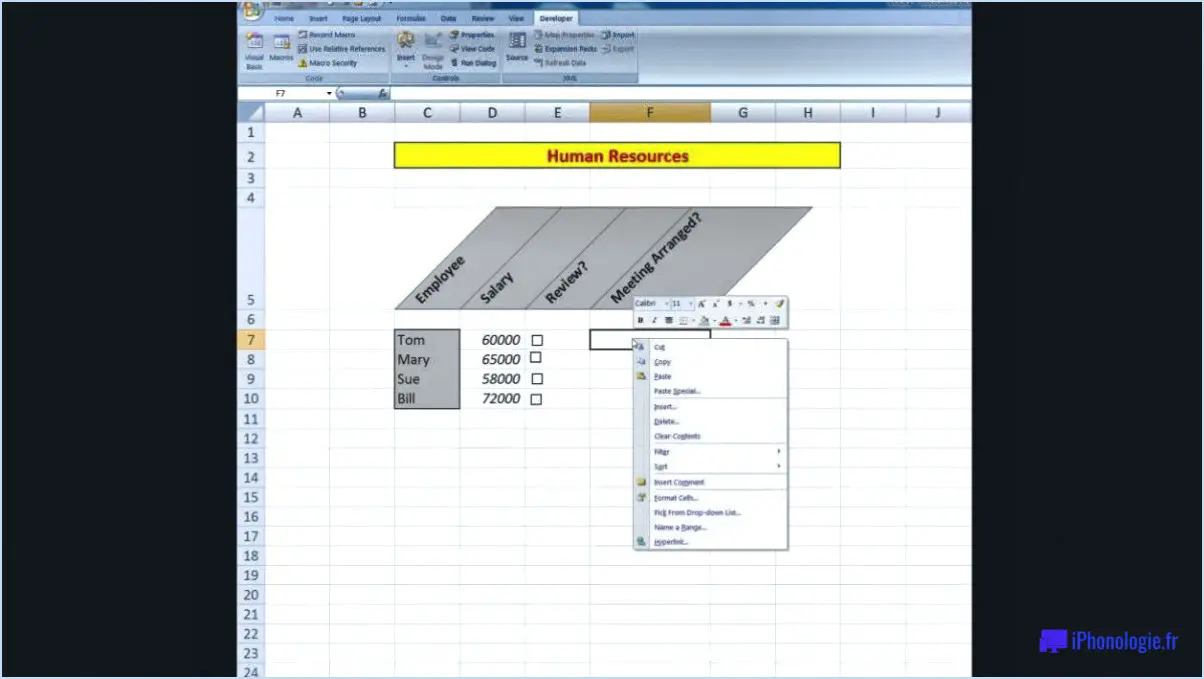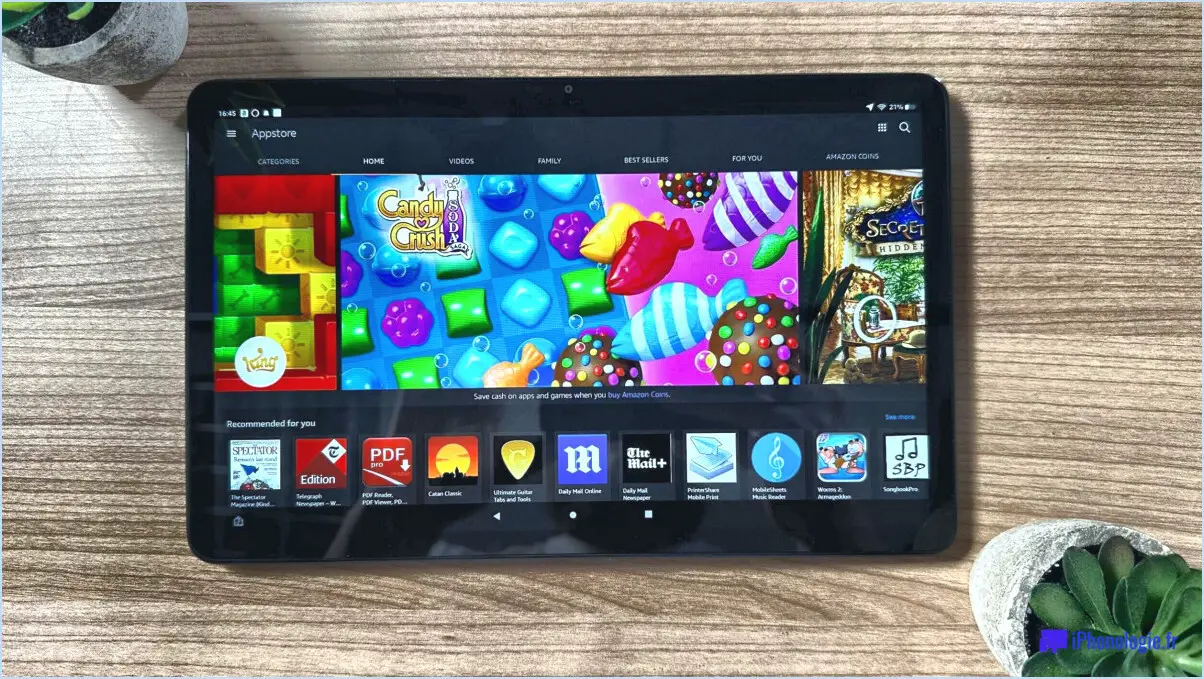4 façons de personnaliser l'arrière-plan du bureau dans windows 10?
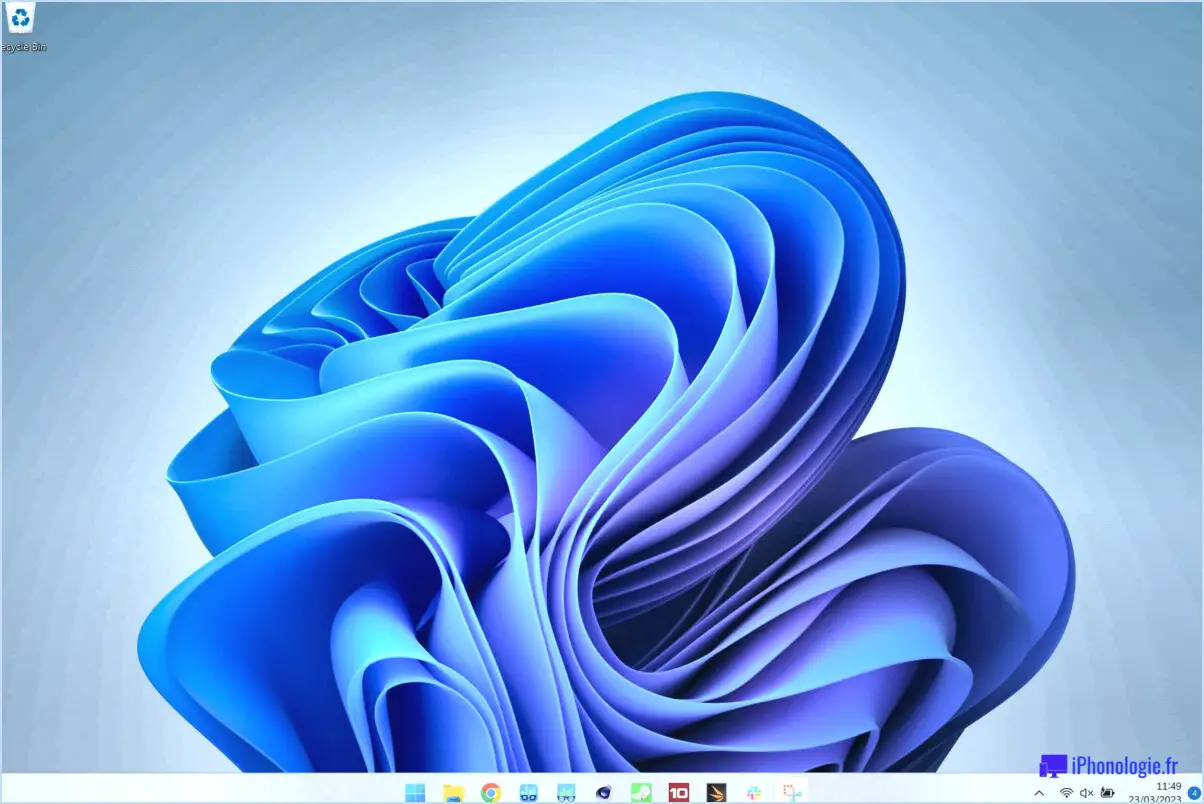
Personnaliser l'arrière-plan de votre bureau dans Windows 10 vous permet de personnaliser votre ordinateur et de faire en sorte qu'il reflète votre style et vos préférences. Voici quatre façons d'obtenir un arrière-plan de bureau unique :
- Sélectionnez une image: Windows 10 offre la possibilité de choisir une image de votre collection comme fond d'écran. Pour ce faire, faites un clic droit sur un espace vide de votre bureau et sélectionnez "Personnaliser" dans le menu contextuel. Dans les paramètres de personnalisation, naviguez jusqu'à l'onglet "Arrière-plan". Dans la section "Arrière-plan", cliquez sur le bouton "Parcourir" pour sélectionner une image sur votre ordinateur. Vous pouvez choisir une seule image ou un dossier d'images pour créer un diaporama.
- Utiliser une couleur unie: Si vous préférez un look minimaliste, vous pouvez définir une couleur unie comme fond d'écran. Dans les paramètres de personnalisation mentionnés plus haut, sous l'onglet "Arrière-plan", cliquez sur le menu déroulant "Arrière-plan" et choisissez l'option "Couleur unie". Une palette de couleurs s'affiche, vous permettant de sélectionner la couleur de votre choix. Une fois votre sélection effectuée, la couleur choisie deviendra l'arrière-plan de votre bureau.
- Créer un diaporama: Il est facile d'ajouter de la variété à l'arrière-plan de votre bureau grâce à la fonction de diaporama. Comme indiqué précédemment, accédez aux paramètres de personnalisation et naviguez jusqu'à l'onglet "Arrière-plan". Dans la section "Arrière-plan", cliquez sur l'option "Diaporama". Ici, vous pouvez soit sélectionner un dossier contenant plusieurs images, soit ajouter des images individuelles pour créer un diaporama personnalisé. Windows 10 fera alors défiler les images sélectionnées à un intervalle spécifié, rafraîchissant périodiquement l'arrière-plan de votre bureau avec une nouvelle image.
- Arrière-plans dynamiques: Windows 10 propose également des arrière-plans dynamiques qui changent de couleur en fonction de l'heure de la journée. Pour activer cette fonctionnalité, rendez-vous dans les paramètres de personnalisation et sélectionnez l'onglet "Arrière-plan". Dans la section "Arrière-plan", cliquez sur l'option "Windows spotlight". Ce paramètre récupère automatiquement une série d'images sélectionnées sur l'internet et modifie périodiquement votre arrière-plan. Les images représentent souvent des paysages époustouflants ou des éléments visuels intéressants, ce qui donne une impression de vie à votre bureau.
Personnaliser l'arrière-plan de votre bureau dans Windows 10 est un moyen simple mais efficace de rendre votre ordinateur plus personnel et visuellement attrayant. Expérimentez ces options pour trouver la combinaison parfaite qui correspond à votre style et à vos préférences.
Comment améliorer les performances de Windows 11?
Pour améliorer les performances de Windows 11, vous pouvez suivre les étapes suivantes :
- Désactiver les fonctions et programmes inutiles: Identifiez et désactivez les fonctions ou programmes inutiles qui s'exécutent en arrière-plan. Cela permet de réduire la pression sur les ressources du système et d'améliorer les performances globales.
- Optimiser l'utilisation du disque dur et de la mémoire: Veillez à défragmenter et à optimiser régulièrement votre disque dur. En outre, gérez efficacement votre utilisation de la mémoire en fermant les applications et les processus inutilisés.
- Utilisez un outil de nettoyage du système: Utilisez des outils tels que CCleaner pour nettoyer votre système. Ces outils peuvent supprimer les fichiers temporaires, les logiciels indésirables et optimiser les paramètres du système, ce qui permet d'augmenter l'espace disque et d'améliorer les performances.
N'oubliez pas qu'il est essentiel de maintenir votre système d'exploitation et vos pilotes à jour pour bénéficier des dernières améliorations de performance et des correctifs de sécurité.
En appliquant ces pratiques, vous pouvez optimiser les performances de votre système Windows 11 et profiter d'une expérience informatique plus fluide.
Quelle est la meilleure efficacité énergétique dans Windows 11?
Windows 11 offre une meilleure efficacité énergétique que ses prédécesseurs, grâce à plusieurs fonctionnalités notables. Tout d'abord, il vous permet de personnaliser les paramètres d'alimentation, ce qui vous permet de mettre votre appareil en veille ou en hibernation après une période d'inactivité donnée. En outre, Windows 11 utilise une optimisation intelligente de la consommation d'énergie, qui adapte l'utilisation de l'énergie en fonction de votre niveau d'activité. En outre, le système d'exploitation comprend des capacités améliorées de gestion de l'énergie, garantissant une utilisation efficace des ressources du système. Ces améliorations en matière d'économie d'énergie contribuent à une expérience plus économe en énergie, optimisant la durée de vie de la batterie et réduisant la consommation d'énergie globale.
Comment désactiver le mode Efficacité dans Windows 11?
Pour désactiver le mode Efficacité dans Windows 11, suivez les étapes suivantes :
- Ouvrez le menu Démarrer en cliquant sur l'icône Windows située dans le coin inférieur gauche de votre écran.
- Recherchez l'icône Paramètres, qui ressemble à un engrenage, et cliquez dessus.
- Une fois que la fenêtre Paramètres s'ouvre, localisez et cliquez sur l'option "Système".
- Dans la barre latérale gauche des paramètres du système, choisissez "Économiseur de batterie".
- En haut de la fenêtre de l'économiseur de batterie, vous trouverez un interrupteur à bascule. Il vous suffit de cliquer dessus pour désactiver le mode Efficacité.
En suivant ces étapes, vous parviendrez à désactiver le mode Efficacité dans Windows 11, ce qui permettra à votre système de fonctionner à son plein potentiel.
Windows 11 consomme-t-il plus d'énergie?
Windows 11 étant un système d'exploitation hypothétique, nous manquons de données concrètes pour évaluer avec précision sa consommation d'énergie. Néanmoins, si nous considérons le scénario potentiel de la sortie de Windows 11, il est plausible de supposer qu'il pourrait utiliser plus d'énergie que les versions précédentes de Windows. Cette hypothèse découle de la probabilité que Windows 11 intègre des fonctionnalités supplémentaires et soit plus gourmand en ressources. Les fonctionnalités améliorées et les éléments graphiques avancés exigent souvent une puissance de traitement accrue, ce qui pourrait entraîner une plus grande consommation d'énergie. Cependant, en l'absence de preuves factuelles ou de détails spécifiques sur la conception et les optimisations de Windows 11, toute discussion concernant sa consommation d'énergie reste spéculative.
Microsoft Edge économise-t-il réellement la batterie?
Oui, Microsoft Edge économise la batterie. Il est spécifiquement conçu pour être plus économe en énergie que les autres navigateurs. Lors de tests comparatifs, Microsoft Edge a surpassé Chrome en prolongeant la durée de vie de la batterie de l'ordinateur portable. D'après des données vérifiées, Microsoft Edge a permis à un ordinateur portable de fonctionner pendant environ 7,5 heures avec une seule charge, tandis que Chrome a duré environ 5,5 heures. Cela indique que l'utilisation de Microsoft Edge permet de prolonger les sessions de navigation sans épuiser la batterie aussi rapidement. Ses fonctions d'économie d'énergie en font un choix favorable pour les utilisateurs à la recherche d'une expérience de navigation économe en énergie.
Quelle est la meilleure efficacité énergétique?
L'efficacité énergétique désigne la capacité d'un appareil à minimiser sa consommation d'énergie tout en accomplissant la même tâche que les autres. Bien que la "meilleure" efficacité énergétique puisse varier d'une application à l'autre, les appareils qui consomment le moins d'énergie se distinguent. Par exemple, un ordinateur portable équipé d'un processeur et d'un écran basse consommation consommera moins d'énergie qu'un ordinateur portable équipé de composants plus puissants. En optimisant l'utilisation de l'énergie, ces appareils contribuent à la conservation de l'énergie et à l'allongement de la durée de vie des batteries. Lorsque l'on considère l'efficacité énergétique, donner la priorité aux appareils dotés de composants à faible consommation peut contribuer à réduire la consommation d'énergie et à promouvoir le développement durable.
Qu'est-ce que le mode Efficacité?
Le mode Efficacité est une fonction d'économie d'énergie disponible sur certains ordinateurs portables. Lorsqu'il est activé, il ajuste les paramètres de performance de l'ordinateur portable pour donner la priorité à l'économie d'énergie. Par réduisant les performances de l'appareil, le mode Efficacité vise à prolonger la durée de vie de la batterie et à optimiser l'utilisation de l'énergie.
Dans ce mode, l'ordinateur portable fonctionne à une vitesse inférieure, consommant moins d'énergie et générant moins de chaleur. Il y parvient en en réduisant la vitesse de traitement du processeur, en limitant les performances de la carte graphique et en réduisant les processus d'arrière-plan. Ces ajustements permettent d'économiser l'énergie de la batterie, ce qui rend le mode Efficacité particulièrement utile lorsque vous effectuez des tâches qui ne nécessitent pas de hautes performances, telles que la navigation sur le web, la rédaction de documents ou la consultation de courriels.
Bien que le mode Efficacité puisse entraîner une légère baisse des performances, il offre un compromis intéressant en prolongeant de manière significative l'autonomie de la batterie, ce qui en fait un choix idéal pour les utilisateurs qui privilégient l'économie d'énergie par rapport aux performances maximales.
Les performances élevées sont-elles sûres?
La sécurité des véhicules à hautes performances dépend de divers facteurs, tels que les conditions de conduite et le niveau d'expérience et de compétence du conducteur. Lorsque conduit de manière responsable et avec prudence les véhicules à hautes performances peuvent être sûrs. Voici quelques points essentiels à prendre en compte :
- Conditions de conduite : Les performances élevées doivent être appréciées dans des environnements appropriés, tels que les circuits de course ou les conditions routières contrôlées, afin de minimiser les risques associés à une vitesse excessive.
- L'expérience et les compétences du conducteur : Une formation et une expérience adéquates sont cruciales pour la conduite de véhicules à hautes performances. Les conducteurs compétents sont plus à même de gérer efficacement la puissance et les risques potentiels.
- Entretien du véhicule : Un entretien régulier, comprenant la vérification des pneus, l'inspection des freins et la mise au point du moteur, est essentiel pour garantir des performances et une sécurité optimales.
- Caractéristiques de sécurité : Les véhicules modernes à hautes performances sont souvent équipés de technologies de sécurité avancées, notamment le contrôle de la traction, le contrôle de la stabilité et des systèmes de freinage avancés, qui améliorent la sécurité générale.
N'oubliez pas qu'il est essentiel de faire preuve de responsabilité et de donner la priorité à la sécurité lorsque vous profitez de l'exaltation de la conduite à haute performance.